Кожного разу, коли ви відвідуєте вебсайт за допомогою браузера зі стандартними налаштуваннями, ви залишаєте слід про своє використання. Так звана історія завжди записується, що дозволяє точно знати ваші кроки у веббраузері. Це стандарт для сучасних комп’ютерів, але для деяких користувачів це також є проблемою. Можливо, ви не хочете залишати історію своєї навігації. З цієї причини компанії розробили режим “Інкогніто/Приватний”, який дозволяє переглядати вебсторінки, не залишаючи жодних записів. У будь-якому випадку, якщо ви хочете очистити історію вебперегляду від ваших звичайних дій, ми можемо допомогти вам за допомогою цієї статті!
Для більшості користувачів спільне використання комп’ютера є нормальним явищем, а використання декількох облікових записів – ні. Браузер може зберігати вашу історію на невизначений час на випадок, якщо вам знадобиться знайти шлях назад. Однак, зрештою, це також дозволяє будь-кому, хто користується вашим пристроєм, отримати доступ до неї. Неважливо, якщо ви не переглядали вміст сайту. У вас легко можуть виникнути проблеми в залежності від того, хто знайде вашу історію, і від того, що буде в ній знайдено.
Звичайно, якщо ви регулярно очищаєте кеш браузера і тимчасові інтернет-файли, це допомагає вашому комп’ютеру або пристрою працювати оптимально – і це може допомогти розв’язати певні проблеми, наприклад, повільне завантаження вебсайту або проблеми з форматуванням вебсторінки.
Видалення історії, кешу та іншого
Ви не злочинець і просто хочете трохи більше цифрової конфіденційності. Ви не хочете, щоб інші перевіряли ваші минулі відвідування. Ви можете просто регулярно видаляти свою історію. Для деяких користувачів це буде досить просто, але для тих, хто не дуже добре розбирається в комп’ютерах, це може бути проблемою. У цій статті ми розповімо, як очистити історію веббраузера. Ми розглянемо деякі з найпопулярніших веббраузерів на ринку. Залежно від обраного вами браузера, налаштування можуть відрізнятися, але принцип буде однаковим у більшості випадків.
Ми також навчимо вас, як позбутися кешу, який може зробити користування сайтом менш зручним. Однак, зрештою, перегляд вебсторінок стане безпечнішим, а ваш комп’ютер завжди буде відчувати себе легшим.
Google Chrome
Перший веббраузер у списку – Google Chrome. Це, мабуть, браузер, яким користується переважна більшість інтернет-користувачів у всьому світі. Тому знання про те, як позбутися історії та інших даних, що зберігаються під час навігації, є досить корисним у Google Chrome.
- Щоб очистити дані вебперегляду в Chrome, натисніть на меню з трьома крапками у верхньому правому куті, виберіть “Інші інструменти”, а потім виберіть “Очистити дані вебперегляду”.
- Відкриється діалогове вікно для видалення історії вебперегляду, а також історії завантажень.
- Ви також можете видалити файли cookie, кешовані зображення і файли (вони допомагають швидше завантажувати сторінки при повторному відвідуванні).
- Ви також можете видалити збережені паролі та вийти з кожного сайту, на якому збережені ваші облікові дані в браузері.
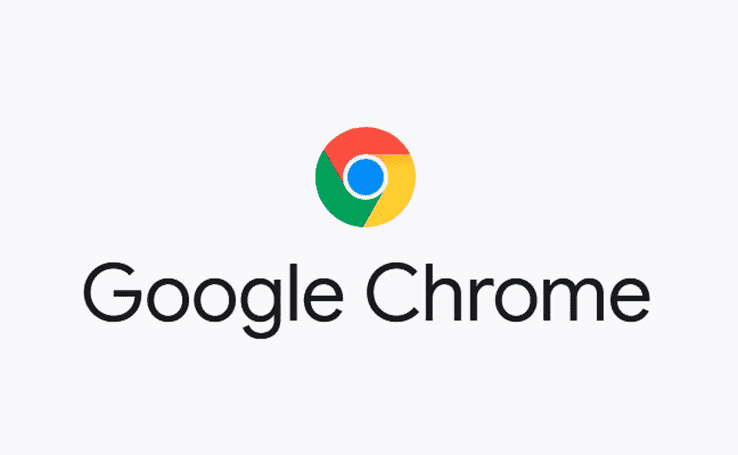
Ви можете видалити інформацію за останню годину, день, тиждень, місяць або за весь час.
На жаль, Chrome не дає можливості не збирати історію браузера. Варто зазначити, що окрім браузера, Google також має власну історію на сайті myactivity.google.com. Звідти ви можете перевірити свою активність в Інтернеті та додатках. Ви можете зняти прапорець “Включити історію та активність Chrome” і “Увімкнути автоматичне видалення”, щоб Google видаляв все, що старше трьох, 18 або 36 місяців. Ви можете натиснути “Керувати всіма діями в Інтернеті та додатках”, щоб видалити ще більше даних.
Microsoft Edge
Другий браузер – це Edge! Це також один з перших варіантів, який ви отримаєте, коли спробуєте новий комп’ютер з Windows! Деякі користувачі можуть захотіти використовувати Microsoft Edge замість того, щоб встановлювати альтернативи. Тому також важливо знати, як очистити дані в стандартному браузері Microsoft.
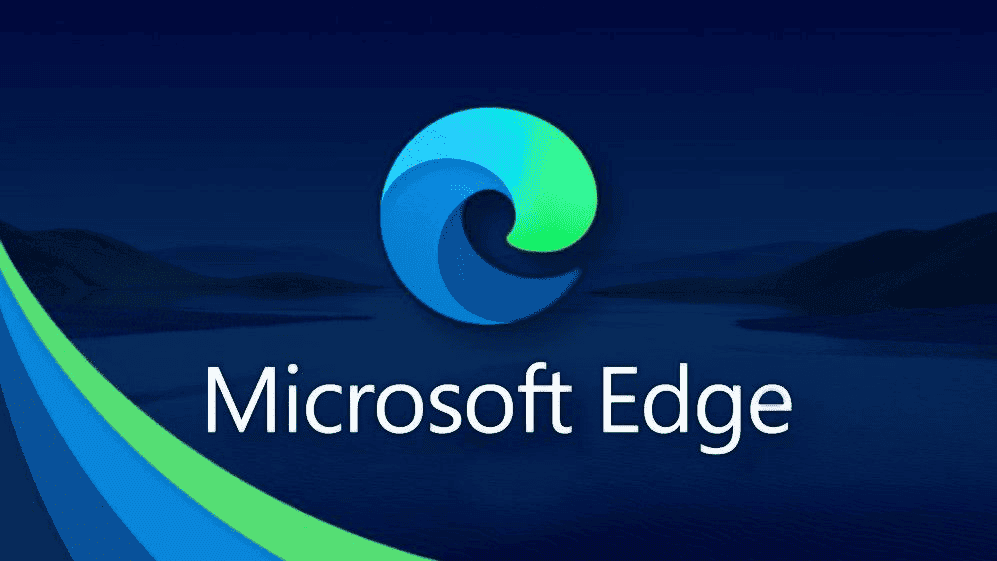
Оскільки Microsoft Edge побудовано на основі Chromium, багато з наведених вище кроків будуть застосовні.
- Натисніть комбінацію клавіш Ctrl + Shift + Del.
- Після цього введіть в адресному рядку “edge://settings/clearBrowserData”.
- Крім того, ви можете скористатися меню з трьома крапками.
- Перейдіть в Налаштування >> Конфіденційність >> Пошук і служби >> Очистити дані браузера
- Виберіть, що потрібно очистити.
В Edge застосовуються ті ж діапазони дат, що і в Google Chrome. Якщо ви видалите браузер, це станеться з будь-яким пристроєм, з яким ви синхронізували Edge. Щоб уникнути такої поведінки, спочатку вийдіть з браузера.
Очищення історії щоразу, коли ви закриваєте браузер
Microsoft Edge також має ще одну корисну функцію. Якщо ви повернетеся на крок назад у Налаштування, ви побачите посилання “Виберіть, що очищати щоразу, коли ви закриваєте браузер”. Ви можете увімкнути перемикач “Історія браузера”, щоб видаляти її щоразу.
Microsoft також зберігає частину вашої історії в Інтернеті. Вам потрібно натиснути на “Керування даними”, щоб перейти на сторінку конфіденційності у вашому “обліковому записі Microsoft”, де ви зможете видалити синхронізовану історію активності браузера.
Safari
Коли справа доходить до macOS, Safari є вибором для багатьох. На щастя, очистити історію в цьому веббраузері від Apple також дуже просто. Просто натисніть “Історія” >> “Очистити історію”. У спливному вікні легко вибрати часовий проміжок, за який ви хочете видалити дані. При цьому також видаляються файли cookie та кеш даних.
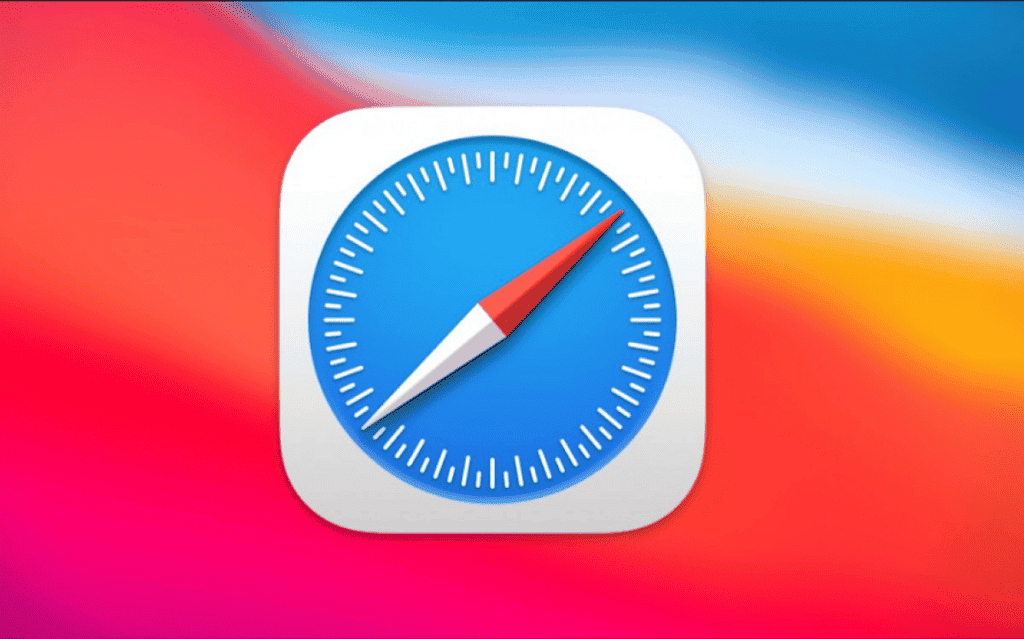
Також можна натиснути Історія >> Показати всю історію і знайти окремі сайти, які ви хочете видалити з історії. Видаліть кулінарію, перейшовши в Safari >> Налаштування >> Конфіденційність. Ви можете керувати даними вебсайту за допомогою невеликої кнопки.
Mozilla Firefox
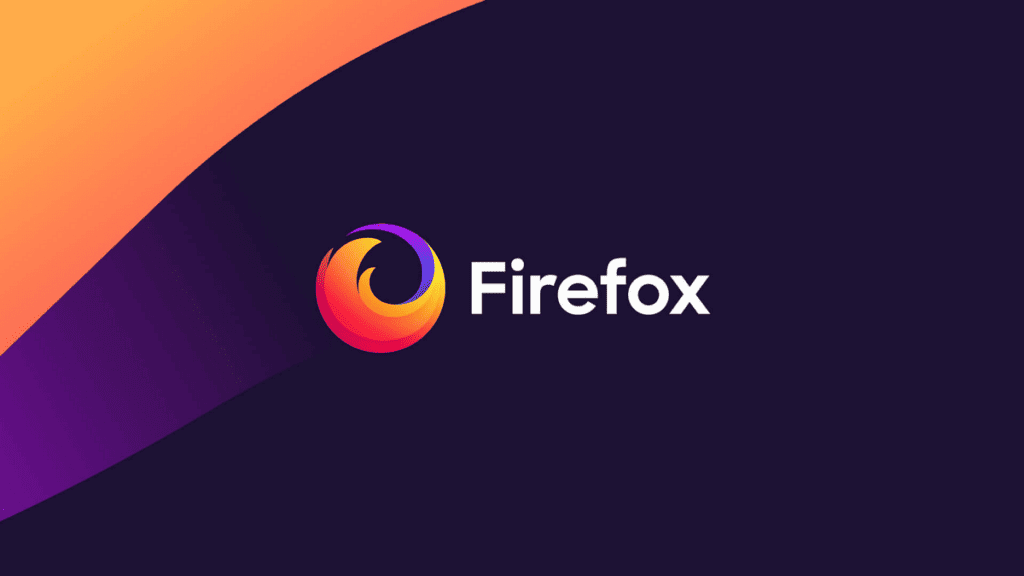
Значна частина користувачів все ще добре знайома з браузером вогняної лисиці – Mozilla Firefox. Процес очищення історії та інших веб-даних у цьому браузері також простий. Firefox також є потужним інструментом для користувачів, які хочуть мати приватний доступ до Інтернету навіть за звичайних налаштувань. Він дозволяє зупинити запис історії.
- Клацніть меню “Гамбургер”
- Виберіть “Налаштування” >> “Конфіденційність і безпека” Прокрутіть вниз до пункту “Знайти історію”
- Встановіть для Firefox значення “Запам’ятовувати”, “Ніколи не запам’ятовувати” або “Використовувати користувацькі налаштування”, наприклад, “Запам’ятовувати історію, але без кнопок”.
Ви можете вибрати часовий діапазон з однією, двома, чотирма годинами, сьогоднішнім днем або за весь час. Ви також можете налаштувати дані, які ви хочете видалити, наприклад, історію, логіни, форми/пошук, файли cookie та кеш. У браузері також є розділ синхронізації, який дозволяє синхронізувати його з іншими браузерами та пристроями. Коли ви видаляєте історію, ви також можете зробити те саме з іншими синхронізованими пристроями.
Opera
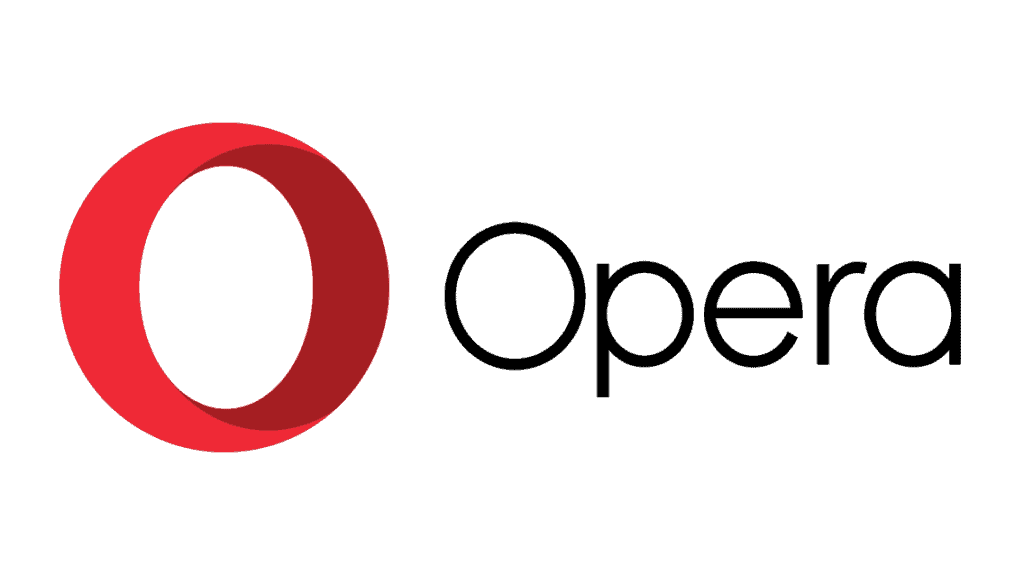
Що стосується Opera, то тут також є кілька зручних можливостей для очищення даних та історії.
- Під головним меню є піктограма годинника, яка переносить вас до розділу “Історія”.
- Усередині підпункту “Очистити дані браузера” ви знайдете майже такі ж налаштування, як і в Chrome.
З точки зору конфіденційності, Opera пропонує невелику додаткову можливість – вбудовану опцію VPN. Її можна знайти за допомогою Налаштування >> VPN (Ви можете набрати її в адресному рядку). Нема потреби в сторонніх додатках або розширеннях. Ви можете легко позбутися трекерів за допомогою вбудованого VPN.
Аналогічно можна зробити та в Opera GX, ігровому варіанті цього браузера.
Vivaldi
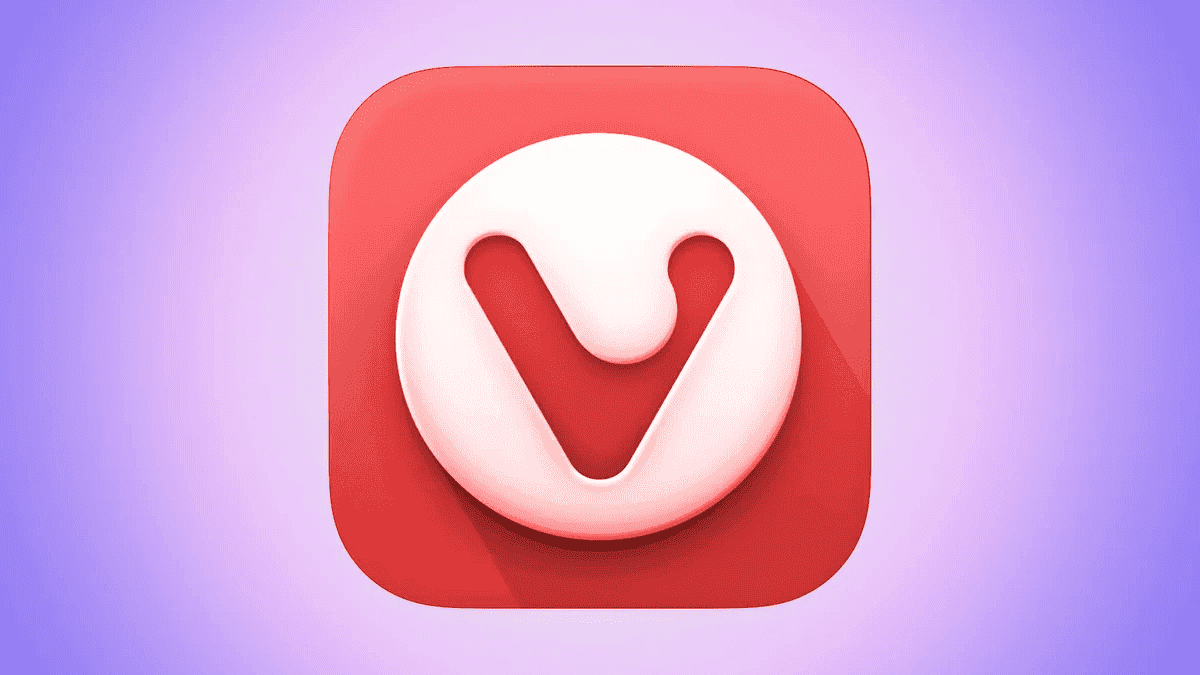
Останнім часом Vivaldi набуває все більшої популярності як один з найкращих браузерів для продуктивної роботи. Тому ми вирішили також включити його сюди, оскільки це один з найактуальніших браузерів на сьогодні. Процес видалення історії та інших пов’язаних з нею даних тут також простий.
- Введіть Ctrl + Alt + Del.
- Відкриється невелике спливне вікно, яке дозволить вам очистити історію, кеш і будь-яку іншу інформацію, яку ви бажаєте.
- Ви також можете вибрати певні часові рамки для видалення.
Висновок – Очищайте історію браузера частіше
Незалежно від того, чому ви видаляєте історію, це, ймовірно, безпечний крок для збереження вашої навігації в Інтернеті. Ви також можете позбутися від майбутніх проблем, коли будете ділитися своїм комп’ютером з іншими користувачами. Тож уважно виконайте ці кроки і почніть переглядати вебсторінки, не боячись за майбутнє.




